
Існує величезна кількість факторів, що викликають уповільнення роботи операційної системи, одним з яких є програми, розташовані в автозапуску.
Найчастіше ці програми не завжди потрібні для того, щоб ПК працював коректно. Тому важливим буде знати, як відключити автозапуск програм в Windows 7, 8, 10. Завжди важливо проводити чистку цього списку, щоб збільшити рівень продуктивності. Така процедура призведе до того, що комп'ютер буде набагато активніше завантажуватися і відповідати на задані йому команди.
Розглянемо більш детально способи відключення автозавантаження програм на ОС Віндовс. Слід звернути увагу на існування спеціальних службових програм необхідних для повноцінної роботи ПК. Якщо видалити одну з цих утиліт, то існує високий ризик появи збоїв у функціонуванні комп'ютера. Усунувши зі списку автозавантаження всі непотрібні програми, які активуються на етапі запуску, можна помітити, що операційна система завантажується набагато швидше.

У чому сенс видалення програм з автозапуску?
Основна кількість програм, які перебувають у списку автозапуску, мають сильний вплив на кількість часу необхідного для повноцінного старту операційної системи. Багато користувачів на власному досвіді добре знають, що тільки придбаний комп'ютер дуже активно реагує на всі поставлені команди. Кожен з нас, в залежності від специфіки своєї роботи і переваг, починає встановлювати на ПК додаткові додатки. Прямо пропорційно тому, наскільки багато заставлено програм, ПК починає сповільнюватися в роботі. Цьому є цілком логічне пояснення. Вся справа в тому, що ПО автоматично потрапляє в список «автозапуску». Зважаючи на це слід відключити автозавантаження додатків на ОС Windows 7.
Це стосується тих програм, які взагалі не використовуються або ж використовуються вкрай рідко. Вони під час роботи витрачають ресурси комп'ютера. Не варто видаляти всі програми, що знаходяться в «автозапуску», оскільки є дійсно дуже необхідні, і такі, що мають запускатися під час активізації ОС. Перед тим як істотно очистити «Автозавантаження», слід попередньо переконатися в тому, що нічого важливого ви не видалите.

Чому програми потрапляють в список автозавантаження?
Вже говорилося про те, що існують додатки, які автоматично потрапляють в «Автозапуск». Буває так, що під час скачування однієї програми завантажуються відразу два. Саме друга потрапляє в «Автозапуск». В цьому немає нічого поганого, якщо ця програма потрібна для важливої роботи, але якщо ж зовсім навпаки, то слід знати, як провести її відключення в Windows.
Як правило, користувач додає в «Автозапуск» тільки ті програми, які регулярно використовуються. Крім цього існують обов'язкові додатки. Такими є антивірус, драйвера і так далі. У разі, коли ОС стала запускатися дуже повільно, почала постійно «зависати» і при цьому немає поняття про те, де саме відключити автозавантаження програм, необхідно ознайомитися з інформацією представленої нижче.
Як прибрати програми з автозапуску в Windows 7, 8, 10?
Якщо остаточно вирішено усунути з автозавантаження певні програми, то слід з цим не затягувати. Все досить просто, і в цьому немає нічого складного. Ознайомитися з повним списком можна перейшовши в меню «Пуск», потім потрібно відкрити «Усі програми». У відкритому випадаючому списку слід відшукати «Автозавантаження».
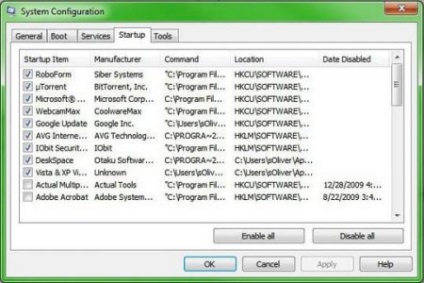
Клікнувши на неї, побачимо повний перелік знаходяться тут додатків. Видалення тієї чи іншої програми проводиться за допомогою спеціальної командного рядка, що викликається поєднанням клавіш «Win + R». Сюди вписується команда «msconfig» і натискається «Enter». Далі з'явиться «Конфігурація системи» - переходимо в «Автозавантаження». Для того, щоб усунути мимовільно активацію тієї чи іншої програми, необхідно просто зняти навпроти неї прапорець. Якщо потрібно повністю видалити додаток, слід скористатися розділом «Програми та засоби».
Як видалити додатки з автозавантаження Віндовс за допомогою Autoruns і CCleaner?
Люди, які погано орієнтуються в комп'ютері або ж просто не можуть запам'ятати комбінації клавіш і послідовність дій, можуть полегшити собі завдання шляхом інсталяції на ПК допоміжних утиліт. Перше додаток відомо під назвою Autoruns. На сьогоднішній день існує лише англійська версія, але не варто засмучуватися, оскільки її інтерфейс настільки зрозумілий, що в суть заглядає навіть новачок.
Ще одним додатком є CCleaner. Для відключення автозавантаження додатків Windows потрібно провести запуск CCleaner і увійти в «Сервіс». Тут вибирається «Автозавантаження» і за допомогою кліка мишки по обраним програмами проводиться видалення з «автозапуску».
Корисні рекомендації
Перед тим як приступити до видалення або ж додаванню програм в «Автозавантаженні», треба детально розглянути деякі рекомендації досвідчених фахівців:
- Не варто видаляти з переліку антивірус, оскільки під час запуску операційної системи існує ризик забути його включити, а це може призвести до зараження комп'ютера.
- Якщо немає поняття, як відключити ту чи іншу програму, потрібно попередньо знайти інформацію в Інтернеті, а тільки потім починати діяти.
- Крім усунення невикористовуваних додатків з «Автозавантаження», слід відключити певні служби. Їх можна відшукати в спеціальному розділі вікна «Конфігурація системи».
- Процедуру відключення автозавантаження додатків Віндовс слід провести з усіма непотрібними програмами. Це дозволить знизити рівень навантаження на ОС в момент її запуску.
Як виявилося, відкрити «Автозавантаження», а також усунути звідти всі непотрібні програми досить просто. Щоб це зробити, потрібно просто запам'ятати комбінацію клавіш і команду «msconfig». Після цих дій стане помітно, що при наступному включенні комп'ютер стане запускатися набагато швидше, ніж це було з великою кількістю непотрібних додатків.
Наприклад, дуже часто проводиться скачування улюбленого фільму через торрент, а після цього не закривається клієнт і тривалий час висить на роздачі. Це, в свою чергу, призводить до повільної завантаженні браузера. Прибравши програму зі списку «автозапуску», можна вирішити проблему. Надалі при бажанні завантажити щось, потрібно просто провести ручний запуск, а потім таким же чином закрити. Важливо систематично переглядати список «автозапуску» і при необхідності його чистити.
Сподіваємося, що надана нами інформація допомогла зрозуміти, як почистити автозавантаження утиліт Віндовс, щоб прискорити роботу комп'ютера. Поділіться статтею з друзями і подана! Дякуємо!